Вызов команд
Вызов команды в T-FLEX CAD можно осуществить несколькими способами: выбрать из текстового падающего меню, выбрать из пиктографического меню команд или задать имя команды в статусной строке. Некоторые команды можно также вызвать с помощью функциональной клавиши.
Вызов команды из текстового падающего меню
Указать курсором на пункт текстового меню и нажать ![]() . Появится падающее меню с набором команд. Подвести курсор к нужной команде и нажать
. Появится падающее меню с набором команд. Подвести курсор к нужной команде и нажать ![]() .
.
Вызов команды из пиктографического меню команд
Подвести курсор к пиктограмме нужной команды и нажать ![]() . Вызов команды из пиктографического меню можно осуществлять вне зависимости от того, выполняется ли другая команда или нет.
. Вызов команды из пиктографического меню можно осуществлять вне зависимости от того, выполняется ли другая команда или нет.
Вызов команды из статусной строки осуществляется заданием одной, двух или трех букв имени требуемой команды. T-FLEX CAD автоматически идентифицирует вводимую команду. Например, команда Line автоматически вызывается после нажатия <L>. Вызов команды из статусной строки можно осуществлять только, когда не загружена ни одна из команд системы (статусная строка пуста).
В тексте описания работы с системой вызов команды обозначается в виде таблицы. Например, вызов команды Line: Построить прямую будет представлен таблицей:
Пиктограмма |
Лента |
|---|---|
|
Чертёж → Построения → Прямая Сборка → Сборка → Прямая Рабочая плоскость → Построения → Прямая |
Клавиатура |
Текстовое меню |
<L> |
Построения > Прямая |
Это означает, что команду можно вызвать следующими способами:
1. Нажать клавишу <L> на клавиатуре.
2. Выбрать в текстовом меню команд строку "Построения", а затем в появившемся падающем меню строку "Прямая".
3. Нажать на пиктограмму ![]() в пиктографическом меню команд.
в пиктографическом меню команд.
В каждой команде создания элементов системы можно вызвать команду редактирования соответствующих элементов с помощью нажатия <F4>. После выхода из команды редактирования система возобновит выполнение прерванной команды создания.
При работе с T-FLEX CAD последовательность клавиш, соответствующую команде, можно наблюдать в поле подсказок статусной строки при выборе команды в текстовом меню или в инструментальной панели. Если же для команды задана комбинация клавиш, то она указывается в текстовом меню справа от названия команды. Для любой команды можно изменить или задать комбинацию. Подробное описание смотрите в параграфе «Настройка системы», раздел «Настройка инструментальных панелей и клавиатуры» (закладка «Клавиатура»).
При задании имени команды при помощи клавиатуры необходимо, чтобы система не находилась в состоянии выполнения другой команды (статусная строка должна быть пустой).
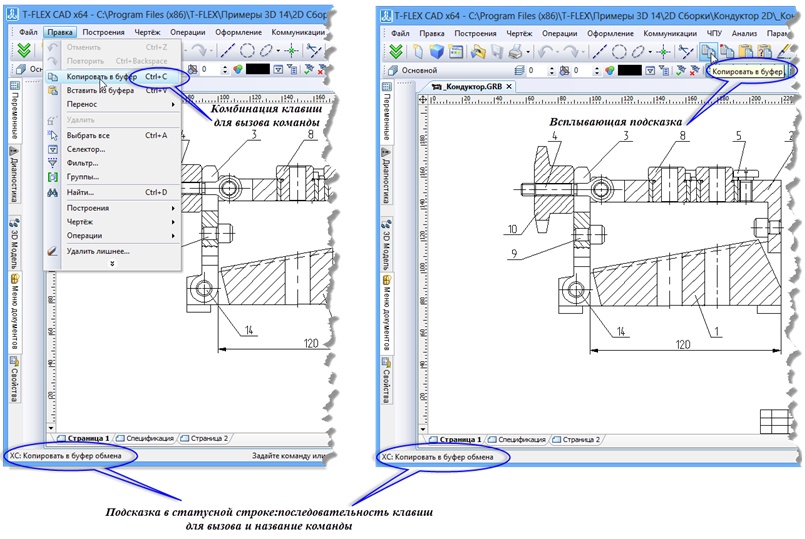
Каждая команда имеет дополнительный набор опций и подкоманд, доступ к которым можно осуществлять через автоменю или с помощью клавиатуры. Сочетание клавиш для запуска опций можно узнать во всплывающих подсказках.
Удобно использовать для запуска некоторых команд контекстное меню. Оно вызывается нажатием ![]() после выбора одного или нескольких элементов. Контекстное меню содержит список команд, которые можно выполнить с данным выбором.
после выбора одного или нескольких элементов. Контекстное меню содержит список команд, которые можно выполнить с данным выбором.
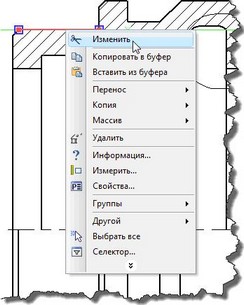
Отмена команды
Для отмены команды, как правило, достаточно одного нажатия ![]() или <Esc>. Существуют сложные команды, отмена которых требует 2, 3 или даже 4 нажатий, но это исключение. В этих командах одно нажатие приводит к возврату на один шаг назад или к отмене выбора элементов. Также можно использовать пиктограмму
или <Esc>. Существуют сложные команды, отмена которых требует 2, 3 или даже 4 нажатий, но это исключение. В этих командах одно нажатие приводит к возврату на один шаг назад или к отмене выбора элементов. Также можно использовать пиктограмму ![]() в автоменю. Отмена команды приводит к очищению поля ввода команды в статусной строке и поля автоматического меню.
в автоменю. Отмена команды приводит к очищению поля ввода команды в статусной строке и поля автоматического меню.
Смотри: Содержание